Les listes d'appareils utilisés par le système sont affichées dans le gestionnaire de périphériques. Cela signifie que l'utilisateur peut configurer, reconfigurer et mettre à jour les pilotes là-bas. Il est considéré comme le composant essentiel des fenêtres car il dispose de toutes les informations pouvant être utilisées pour que le périphérique fonctionne correctement.
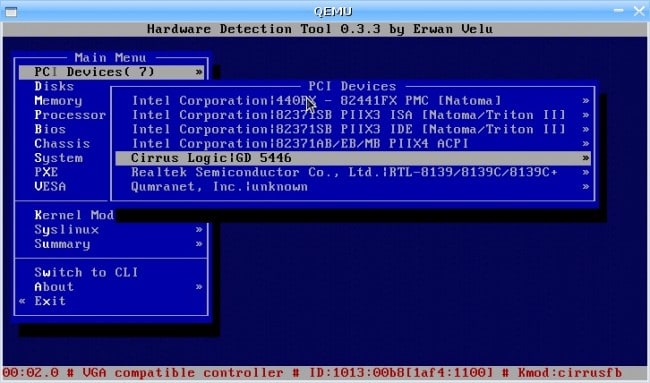
Parfois, il existe certains problèmes auxquels sont confrontés les utilisateurs lorsque le gestionnaire de périphérique est étudié correctement. L'un des problèmes est le périphérique PCI inconnu qui peut être utilisé pour effectuer le travail. Cela signifie également qu'il existe un certain dispositif dans le système qui n'a pas été correctement configuré. Le signe principal est qu'il y a une marque jaune à côté de tous ces dispositifs. Ce didacticiel a été écrit pour que les utilisateurs puissent sortir ces problèmes afin qu'ils puissent prendre un signe de soulagement. le Périphérique PCI inconnu le problème sera résolu une fois que l'utilisateur passera le texte.
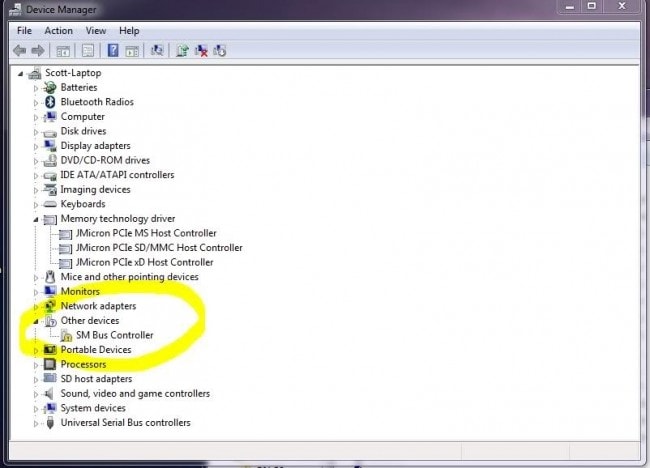
Partie 1 Causes du périphérique PCI inconnu
Il peut y avoir une cause du périphérique PCI inconnu qui a caché le système. Dans cette section, les raisons les plus communes qui peuvent être utilisées pour effectuer le travail sont expliquées. Cela signifie également que les actions qui seraient mentionnées dans la partie processus du système sont celles qui dépendent de ces causes. Pour tirer le meilleur parti de ce tutoriel, il est conseillé de lire attentivement cette partie pour acquérir des connaissances de qualité :
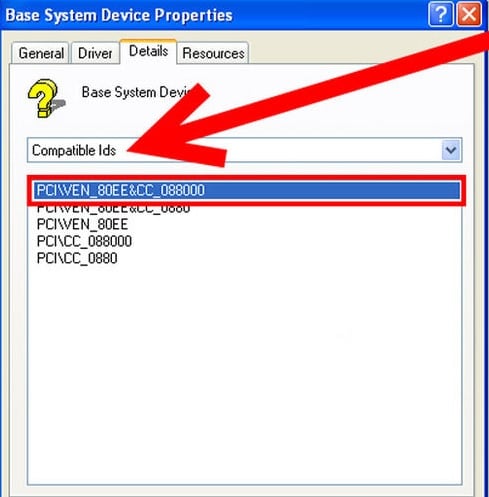
La première et la première raison est que le périphérique qui a été considéré comme inconnu est que le pilote n'a pas été installé. Ils sont généralement branchés sous les autres périphériques en ce qui concerne le gestionnaire de périphériques et le système d'exploitation Windows. Cela se produit normalement avec les périphériques USB ainsi que les périphériques composite IEEE 1394. Si l'utilisateur essaie d'afficher les propriétés de ces dispositifs, les codes d'erreur 1 et 10 s'affichent. Ce sont les appareils qui obtiennent les résultats géniaux pour les utilisateurs quand il s'agit de Windows. Cependant, parfois, les pilotes ne sont pas configurés car les pilotes de classe de la fenêtre ne prennent pas en charge ces appareils. Si le bus dans le système d'exploitation ne reçoit pas le périphérique, il est classé comme un périphérique composite et le gestionnaire le signale.
Les fenêtres 95 et 98 sont celles qui ont des pilotes de périphériques virtuels avec l'extension .vxd. Si de tels pilotes sont installés dans les fenêtres d'une version ultérieure, l'utilisateur obtient l'erreur d'un périphérique PCI inconnu. Il est donc conseillé d'obtenir les résultats en installant le pilote correct et à jour pour tout périphérique qui est soit joint soit intégré
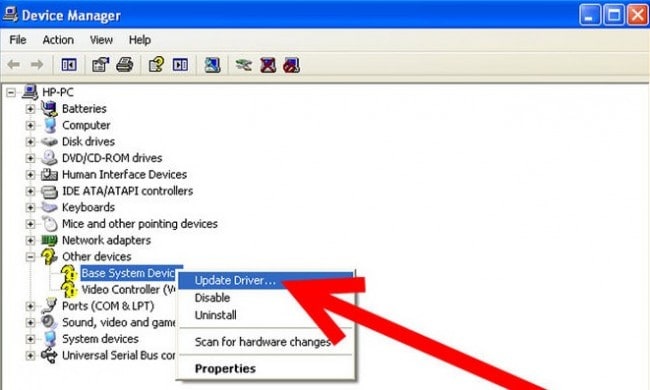
L'identifiant de l'appareil est une idée qui garantit que l'utilisateur obtient un numéro d'appareil unique pour chaque périphérique plug and play qui a été connecté à celui-ci. D'autre part, l'ID de l'appareil doit être reconnu par le système d'exploitation pour que l'appareil fonctionne correctement. Le périphérique PCI inconnu ou simplement l'erreur inconnue du périphérique se produit si le système d'exploitation est incapable d'identifier l'identifiant correct du périphérique. Cela se produit surtout en raison d'un périphérique de dysfonctionnement.
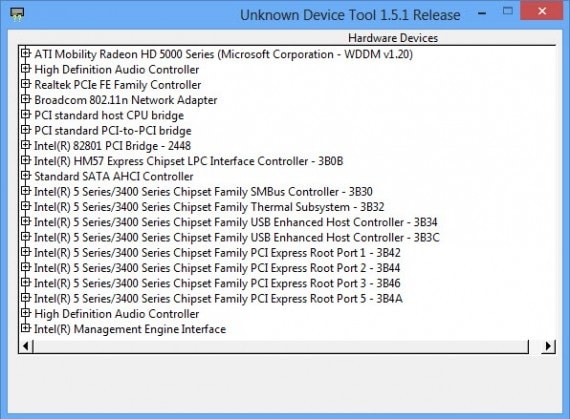
Partie 2 Les techniques de dépannage
Il existe de nombreuses techniques qui peuvent être utilisées pour effectuer le travail. Cela signifie que l'utilisateur doit s'assurer que le processus correct est appliqué afin que le problème soit résolu. Dans cette partie du didacticiel, le processus qui peut être appliqué pour effectuer le travail sera introduit. Encore une fois, les processus sont également intégrés avec des captures d'écran afin que la mise en œuvre devienne simple et directe. En fait, ces processus sont intégrés avec des captures d'écran juste pour les utilisateurs novices à comprendre.
Processus n° 1
1. La touche Windows + R doit être pressée pour ouvrir le menu de démarrage pour lancer le processus :
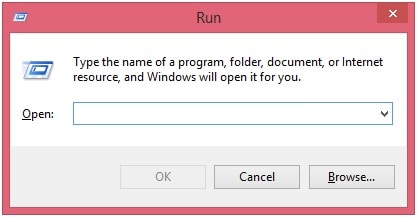
2. L'utilisateur doit alors saisir la phrase msinfo32 pour accéder au menu caché :
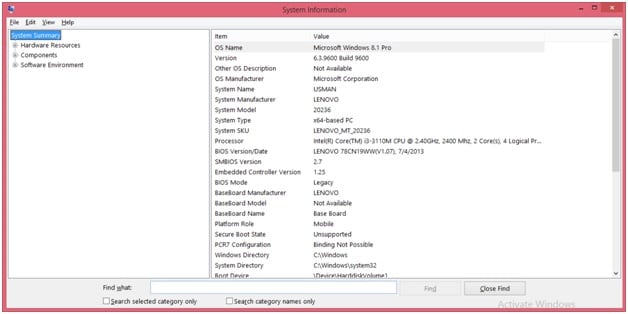
3. La partie des composants doit être agrandie, située dans le panneau gauche du programme :
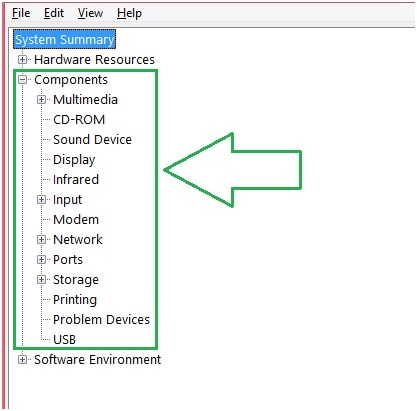
4. L'utilisateur doit maintenant cliquer deux fois sur les périphériques du problème. Il aura une idée de quels sont les dispositifs qui causent des problèmes et des problèmes. L'information peut être vue dans le bon panneau selon l'image ci-dessous. L'utilisateur peut mettre à jour les pilotes de ces problèmes. Il complète le processus en entier :
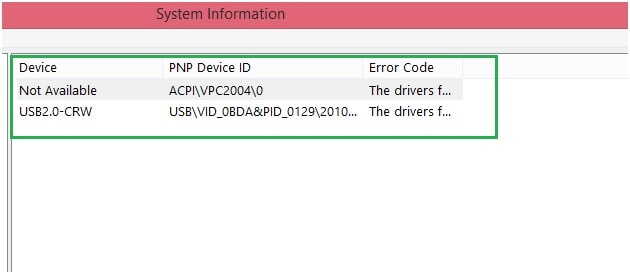
Processus n° 2
Il s'agit d'un processus similaire à celui du premier, mais pas complètement. Il faut donc noter que l'utilisateur peut l'appliquer si le premier processus n'a pas donné de résultats fructueux :
1. En appuyant sur Windows + R, l'utilisateur doit accéder au menu de démarrage comme indiqué dans la figure ci-dessous :
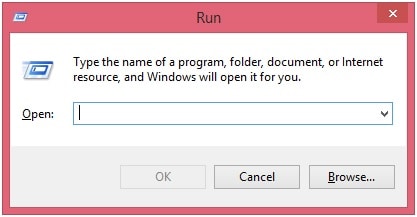
2. La phrase qui doit ensuite être saisie est msinfo32 et enter doit être pressée pour que l'interface suivante apparaisse :
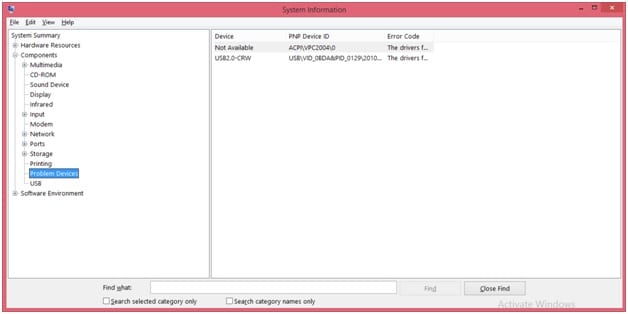
3. La sous-catégorie de l'environnement logiciel doit ensuite être développée en avance :
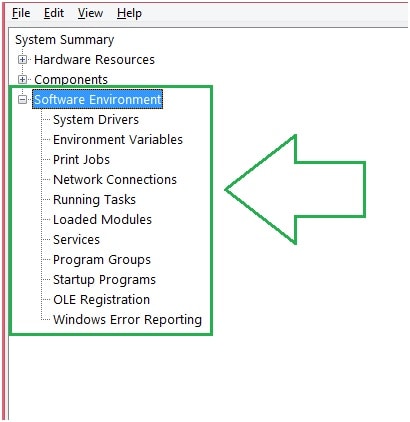
4. L'utilisateur doit ensuite cliquer deux fois sur les programmes de démarrage :
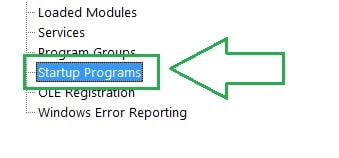
5. L'utilisateur peut alors voir toutes les informations dans le bon panneau. S'il y a une erreur, le journal des événements obtiendra les informations pour l'utilisateur. L'information doit être lue et les mesures nécessaires doivent être prises pour limiter le problème. Ceci complète le processus ici en entier :
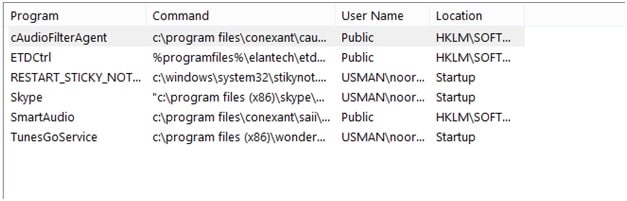
Remarque :
Si les processus ci-dessus ne résolvent pas le problème, l'utilisateur peut consulter les forums de support des sites Web technologiques. Cela leur permettra d'obtenir des connaissances à jour et aussi le meilleur résultat. Ces forums sont gérés par des sites Web renommés tels que CNET et Tomshardware et peuvent être visités pour obtenir des informations de première main ainsi qu'une résolution.
Le périphérique PCI inconnu n'est pas du tout un problème. Il est facile à résoudre et l'utilisateur doit appliquer un effort minimum. C'est pour la même raison que l'utilisateur doit rechercher les solutions selon les processus mentionnés. S'il y a un type de problème auquel il est confronté, une main technique devrait être recherchée pour obtenir la résolution du problème mentionné.
Si vous avez perdu des données sur votre ordinateur malheureusement, ne vous inquiétez pas ! Vous avez encore la chance de récupérer des données perdues. Pour récupérer des fichiers à partir de l'ordinateur, vous pouvez avoir un essai de l'outil suivant.

Meilleur logiciel de récupération de données
- Récupérez des fichiers en plus de 550 formats à partir de n'importe quel périphérique de stockage rapidement, en toute sécurité et totalement.
- Prise en charge de la récupération de données à partir d'une corbeille, d'un disque dur, d'une carte mémoire, d'un lecteur flash, d'un appareil photo numérique et de caméscopes.
- Systèmes d'exploitation pris en charge : Windows 11/10/8/7/XP/Vista, macOS 10.10 ~ macOS 12 (Monterey) sur iMac, MacBook, Mac Pro etc.



